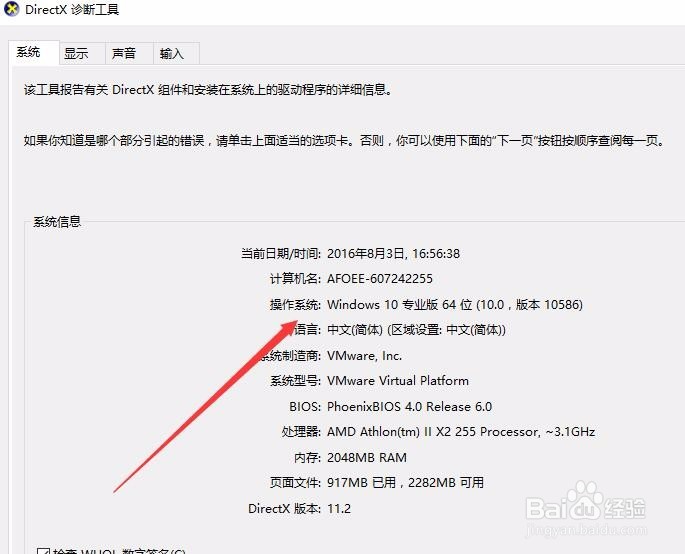怎么查看win10版本号 在哪里查看Win10版本号
1、在Windows10系统桌面,点击开始菜单按钮,在弹出菜单中选择“设置”菜单项
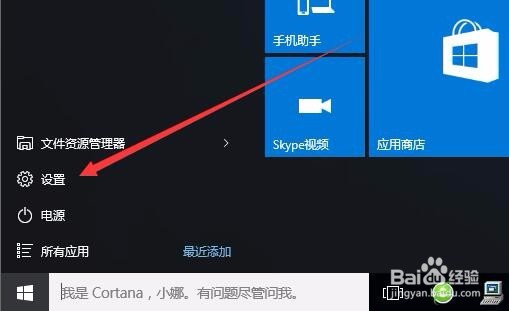
2、在打开的设置窗口中,点击“系统”图标
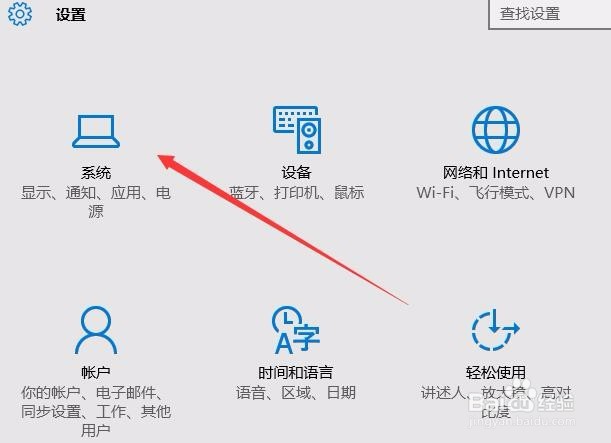
3、在新打开的窗口中,点击左侧边栏最下端的“关于”快捷链接
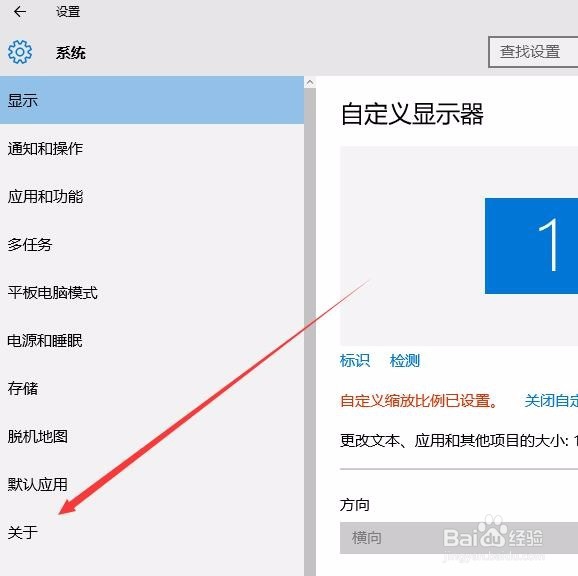
4、这时就会在右侧窗口中看到当前Windows10系统的版本号了
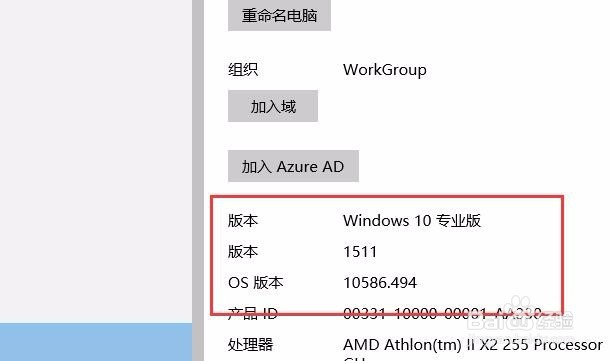
5、如果感觉上面的方法很复杂,可以右键点击开始按钮,在弹出菜单中选择“运行”菜单项
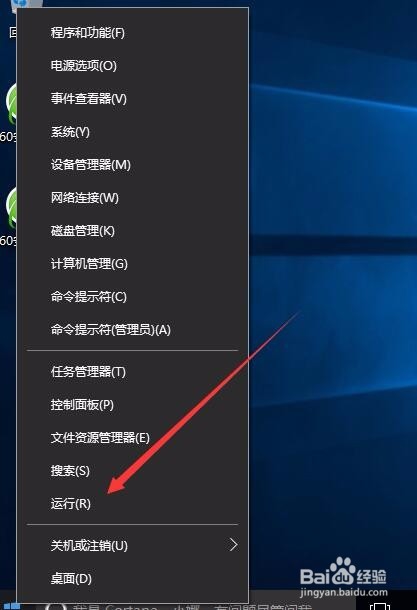
6、在打开的运行窗口中,输入命令dxdiag后点击确定按钮
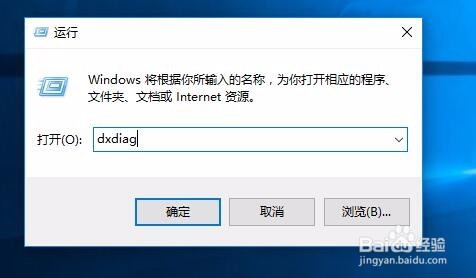
7、这时会弹出确认是否打开Directx诊断工具,点击“是”按钮
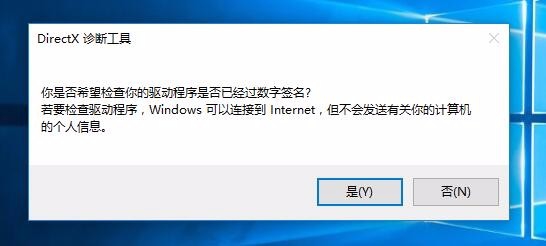
8、在打开的Directx诊断工具窗口中,也可以看到当前系统的Windows10版本号